Cara Mengubah Bahasa di Gmail Laptop dan HP Android
Gmail adalah salah satu layanan email terpopuler di dunia yang dimiliki oleh Google. Gmail memiliki banyak fitur dan pengaturan yang dapat kita sesuaikan sesuai dengan kebutuhan dan preferensi kita. Salah satu pengaturan yang penting adalah bahasa yang digunakan untuk menampilkan Gmail.
Mengapa kita perlu mengubah bahasa di Gmail? Alasannya bisa bermacam-macam, misalnya karena kita ingin menggunakan bahasa yang lebih familiar, karena kita sedang belajar bahasa asing, atau karena kita ingin mencoba bahasa yang berbeda.
Apapun alasan kita, mengubah bahasa di Gmail tidaklah sulit. Kita hanya perlu mengikuti beberapa langkah sederhana yang berbeda tergantung pada perangkat yang kita gunakan, misalnya laptop atau Android.
Cara Mengubah Bahasa di Gmail Laptop dan Android
Berikut ini adalah cara mengubah bahasa di Gmail laptop dan Android yang dapat kita coba:
1. Cara Mengubah Bahasa di Gmail Laptop
- Buka browser yang kita gunakan untuk mengakses Gmail, misalnya Google Chrome, Firefox, atau Safari.
- Masuk ke akun Gmail kita dengan memasukkan alamat email dan kata sandi.
- Klik ikon roda gigi di pojok kanan atas halaman Gmail, lalu pilih Lihat Semua Setelan (See all settings).
- Pada tab General (Umum), cari pilihan Gmail display language (Bahasa tampilan Gmail), lalu pilih bahasa yang kita inginkan dari menu drop-down. Dalam contoh disini saya memilih bahasa Indonesia.
- Gulir ke bawah halaman, lalu klik Save Changes (Simpan Perubahan).
- Setelah itu, Gmail akan memuat ulang halaman dan menampilkan bahasa yang kita pilih. Kita dapat mengubah bahasa kapan saja dengan mengulangi langkah-langkah di atas.
- Selesai.
2. Cara merubah bahasa Gmail di HP Android
Untuk cara selanjutnya ialah merubah bahasa pada aplikasi Gmail yang ada di HP. Email ini memang menyediakan aplikasi khusus yang digunakan untuk mengelola akun, yaitu aplikasi Gmail.
Pada Android sendiri aplikasi Gmail menjadi aplikasi bawaan, sehingga kita tidak perlu melakukan instalasi lagi, langsung bisa digunakan.
Nah untuk mengganti bahasa pada aplikasi Gmail, sebenarnya sangat mudah. Bahasa pada aplikasi ini mengikuti bahasa sistem yang digunakan.
Misalnya jika ponsel kita menggunakan bahasa inggris, maka secara otomatis pada aplikasi Gmail juga menggunakan bahasa Inggris.
Untuk itu, agar aplikasi Gmail menggunakan bahasa yang kita inginkan. Maka silakan ganti bahasa HP yang kita gunakan.
Dalam contoh disini saya akan mengganti bahasa aplikasi Gmail dengan mengganti bahasa ponsel Android yang saya gunakan, berikut langkah-langkanya:
- Buka menu Pengaturan (Settings) ponsel.
- Kemudian arahkan ke System > Language & input methot (Bahasa & Masukan).
- Pilih Language (Bahasa).
- Pilih Add a language (tambah bahasa), untuk menambahkan bahasa yang kita inginkan jika belum tersedia.
- Selanjutnya kita tekan dan tahan bahasa yang dipilih, lalu tarik ke atas. Sehingga bahasa yang kita pilih berada di posisi paling atas.
- Setelah itu, otomatis bahasa pada HP kita akan menggunakan bahasa yang kita pilih tadi. Lalu pada aplikasi Gmail secara otomatis juga akan menggunakan bahasa yang sama.
- Selesai.
Catatan:
Perlu diketahui jika menu bahasa pada setiap perangkat bisa berbeda-beda, mungkin saja ponsel yang kalian gunakan berbeda dengan ponsel yang saja gunakan. Pada intinya silakan disesuaikan saja.
Baca juga: Cara Mengganti Tema Gmail di Laptop dan Android
Demikianlah cara mengubah bahasa di Gmail laptop dan HP Android yang dapat kita lakukan dengan mudah. Dengan mengubah bahasa, kita dapat menyesuaikan Gmail dengan keinginan dan kenyamanan kita. Semoga membantu!


.webp)
.webp)
.webp)
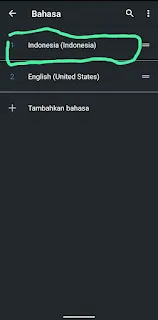

Posting Komentar untuk "Cara Mengubah Bahasa di Gmail Laptop dan HP Android"
Posting Komentar